프린터에 "일시 중지됨"이라고 표시되면 어떻게 해야 합니까?
 인쇄 장치는 가정뿐만 아니라 대기업에서도 사용됩니다. 프린터에 장애가 발생하면 전체 부서의 업무 흐름이 중단됩니다. 따라서 작업 중단에 대한 정보가 화면에 나타나면 문제의 원인과 해결 방법을 찾아내야 합니다.
인쇄 장치는 가정뿐만 아니라 대기업에서도 사용됩니다. 프린터에 장애가 발생하면 전체 부서의 업무 흐름이 중단됩니다. 따라서 작업 중단에 대한 정보가 화면에 나타나면 문제의 원인과 해결 방법을 찾아내야 합니다.
프린터에 "일시 중지됨"이라고 표시되고 인쇄되지 않는 이유는 무엇입니까?
문제의 가능한 원인은 다음과 같습니다.
- USB 케이블이나 전원 코드에 결함이 있습니다. 장비 작동이 중단되는 일반적인 상황입니다. PC는 자동으로 모든 활성 장치를 오프라인 상태로 만듭니다.
- 케이블을 통한 연결은 없습니다. 전선의 상태를 확인해야 합니다. 피해가 없어야 합니다. 이 경우 교체해야 합니다.

이러한 문제가 가장 일반적입니다. 때로는 네트워크 프린터의 연결 끊김이나 용지 걸림 등 다른 상황으로 인해 원인이 발생하는 경우도 있습니다. 그러나 이것은 덜 자주 발생합니다.
프린터가 일시 중지된 경우 수행할 작업
이러한 상황이 발생하면 문제를 해결해야 합니다. 이 작업은 스스로 수행할 수 있습니다. 먼저 장비를 작동 상태로 되돌려야 합니다. 문제를 올바르게 해결하려면 왜 이런 일이 발생했는지 알아내는 것이 중요합니다. 추가 조치는 이에 따라 달라집니다.USB 케이블과 관련된 문제인 경우 해당 케이블을 교체하거나 전원을 연결해야 합니다. 문제가 다른 곳에 있는 경우 다음과 같이 진행하는 것이 좋습니다.
- 시작 메뉴를 통해 "장치 및 프린터" 섹션으로 이동해야 합니다.
- 나타나는 목록에서 적절한 장치를 선택하십시오.
- 다음으로 "프린터"를 선택하고 오프라인 작업에 대한 줄을 선택 취소해야 합니다.
중요한! 이러한 조작으로 원하는 결과가 나오지 않고 정지 정보가 화면에 계속 표시되는 경우 정지된 작업에 문제가 숨겨져 있을 수 있습니다. 어떤 이유로 인쇄를 위해 전송된 문서가 인쇄되지 않은 경우에 발생합니다. 이런 일이 주기적으로 발생하면 장비 작업에 축적되기 시작하여 장치의 정상적인 기능에 문제가 발생합니다.
이 문제를 해결하려면 장치 제어판을 열고 인쇄되지 않은 누적 파일을 삭제해야 합니다. 이 프로세스는 인쇄 대기열 지우기 탭을 통해 발생하며 여기에 나열된 각 파일에 대해 취소가 선택됩니다. 이러한 작업에는 특히 문서가 많은 경우 시간이 많이 걸립니다. 이러한 조작 후에는 테스트 인쇄가 필요합니다. 이를 통해 장비가 이전처럼 작동하기 시작했는지 확인할 수 있습니다. 이를 위해서는 모든 문서가 필요합니다.
때로는 네트워크 인쇄에 어려움이 발생할 수 있습니다. 문제를 해결하려면 하드웨어 설정을 열고 속성으로 이동하여 포트가 있는 창을 열어야 합니다. SNMP 상태를 분석해야 합니다. 체크된 경우입니다. 제거해야합니다. 이렇게 하면 상황이 해결될 것입니다.
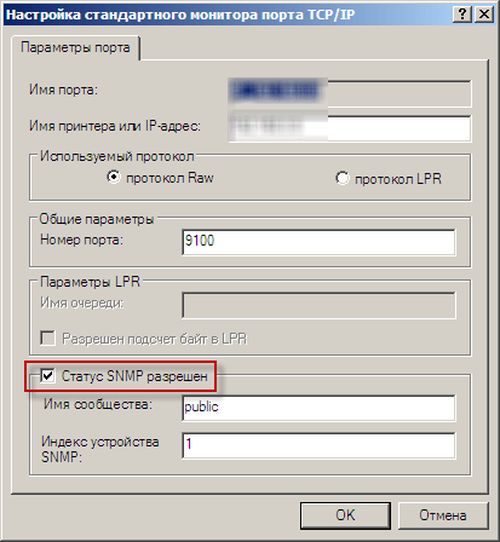
장치가 자체적으로 오프라인 모드로 전환되었지만 모든 설정과 시스템이 올바르게 작동하는 경우 자체 서버 OS용 업데이트를 다운로드하여 설치하는 것이 좋습니다.
프린터를 사용하면 필요한 문서와 이미지를 빠르게 인쇄할 수 있습니다. 때로는 작업이 중단되어 문제가 발생할 수 있습니다. 문제를 해결하려면 원인을 식별해야 합니다. 그러면 효과적으로 기능을 회복할 수 있을 것입니다. 지침을주의 깊게 연구하여 스스로 할 수 있습니다.





